日本マイクロソフトは2014年1月中旬より、Windows 7向けにInternet Explorer 11(IE11)の自動アップグレードを開始した(関連記事:日本マイクロソフト、Windows 7向けIE11の自動アップグレードを1月に開始)。だが、アップグレードしたくないユーザーもいるだろう。そこで、自動アップグレードを簡単に無効化する方法を紹介する。
IE11では、IE10までと比べて、機能やパフォーマンス、セキュリティなどが向上している。特に理由がなければ、Windows 7ユーザーもIE11にアップグレードした方がよい。
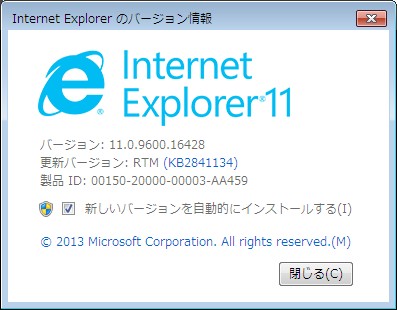
しかしながら、IE11に対応していないWebサイト(Webアプリケーション)は少なくない。このため、1月中旬以降、特定のWebサイトが急に利用できなくなったら、IE11への自動アップグレードが原因である可能性がある。IEのバージョンは、IEの「ツール」ボタン(歯車マーク)で表示される「バージョン情報」をクリックすると表示される(図1)。
知らないうちにアップグレードされたユーザーのために、まずはIE11からIE10にダウングレードする方法を紹介しよう。IE11は「更新プログラム」としてインストールされているので、「インストールされた更新プログラムを表示」の画面にアクセスして、「Internet Explorer 11」をアンインストールすればよい(図2)。






















































